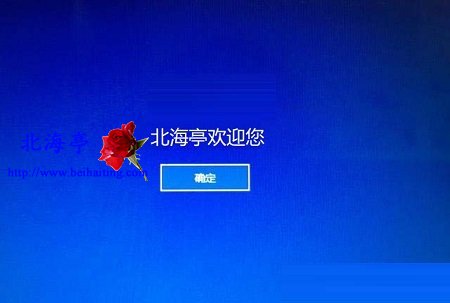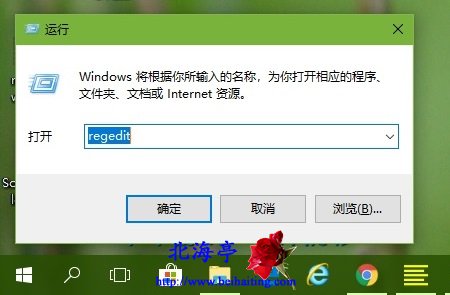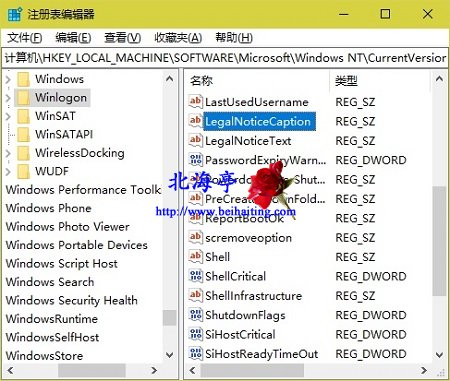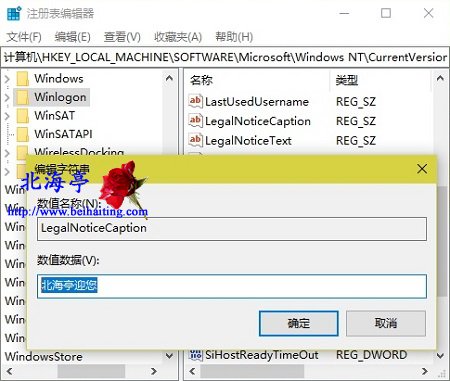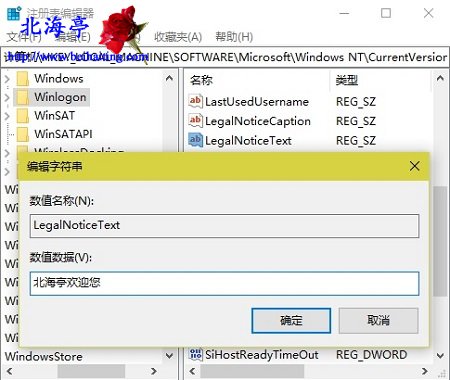|
Win10开机登录界面中怎么添加个性文字?老而不死是为贼,人这一辈子,即便做不出什么,至少也应该不要给别人添太多麻烦。其实Win10开机登录界面添加个性文字,纯粹是一种自娱自乐的行为,虽然涉及到修改注册表,但是也不是什么特别困难的操作,下面我们就来一起看看具体操作方法,希望你能够喜欢。
第一步、按下Win+R组合键,在弹出的运行命令中输入regedit后,按回车键
第二步、在注册表编辑器窗口中,依次展开并定位至HKEY_LOCAL_MACHINE\SOFTWARE\Microsoft\Windows NT\CurrentVersion\Winlogon,然后在右侧窗口找到并双击名称为“LegalNoticeCaption”的字符串值
温馨提示:如果弹出用户账户控制提示框,请点击“是”
第三步、在编辑字符串值对话框,把想要显示在Windows登录界面的文字输入“数值数据”中即可,如这里将LegalNoticeCaption的数值数据修改成了“北海亭迎您”
第四步、返回注册表后,在右侧窗口找到并双击名称为“LegalNoticeText”的字符串值(个人感觉只添加大文字效果最好,建议不要再添加小文字) 第五步、将LegalNoticeText的数值数据同样修改为“北海亭欢迎您”,重启系统后,即可看到实际效果了
|